
|
Fedora 20 Heisenbug släppte platsen för flera veckor sedan. Det gör dock aldrig ont att ta en titt på uppdateringen av vår Installationsguide för Fedora, särskilt de som precis börjat på Linux. Jag hoppas att du tycker att det är användbart! |
Innan vi börjar, låt oss börja med att aktivera administratörsbehörighet:
su -
och ange administratörslösenordet.
1. Uppdatera Fedora
Efter att ha gett rootprivilegier är nästa sak att uppdatera systemet. Detta rekommenderas 100% för att undvika fel och för att kunna installera allt med de senaste paketen.
yum-en uppdatering
2. Sätt Fedora på spanska
En av fördelarna med den här nya versionen är att Anaconda-installationsprogrammet och det mesta av miljön kommer med stöd för det spanska språket, men om vi vill att hela systemet ska vara på vårt språk måste vi bara navigera till Aktiviteter> Program> Systeminställningar> Region och Språk och välj spanska.
Om det inte fungerar:
KDE
yum -y install kde-l10n-Spanish
yum -y install system-config-language
system-config-language
Gnome och andra
yum -y install system-config-language
system-config-language
3. Installera extra arkiv
RPM Fusion är det viktigaste (och nästan obligatoriska att lägga till) ytterligare förvar i Fedora. Den innehåller en stor del av paketet som Red Hat inte inkluderar som standard i sina distributioner av licens- eller patentskäl, så detta förvar är viktigt för till exempel installation av multimedia-uppspelningskoder. Detta beror på att Fedora strävar efter att erbjuda oss gratis alternativ till egen kod och innehåll för att göra det helt gratis och omfördelningsbart.
su -c 'yum localinstall --nogpgcheck http://download1.rpmfusion.org/free/fedora/rpmfusion-free-release-stable.noarch.rpm http://download1.rpmfusion.org/nonfree/fedora/rpmfusion- nonfree-release-stable.noarch.rpm '
För att slutföra måste vi uppdatera våra arkiv:
sudo yum check-uppdatering
Vi uppdaterar:
sudo yum uppdatering
Nu om vi är redo att installera egna drivrutiner och codecs på vår dator
4. Förbättra yum
yum är som Ubuntus apt-get. Genom att installera några paket kommer vi att förbättra det och få det att fungera snabbare.
yum -y install yum-plugin-fastestmirror yum -y install yum-presto yum -y install yum-langpacks
5. Installera Nvidia-drivrutinen
Först och främst aktiverar du RPM Fusion-förvaret med de fria och icke-fria grenarna (se steg 3).
1.- Kontrollera din grafikkortmodell
rpm -qa * \ nvidia \ * * \ kernel \ * | sort; uname -r; lsmod | grep -e nvidia -e nouveau; cat /etc/X11/xorg.conf lspci | grep VGA
2.- Identifiera om ditt Nvidia-grafikkort är kompatibelt med drivrutinerna, besök följande länk.
3.- Uppdatera kärnan och SELinux-modulen:
su
yum update kernel\* selinux-policy\*
reboot
4.- Installera enligt ditt grafikkort:
GeForce FX
yum install akmod-nvidia-173xx xorg-x11-drv-nvidia-173xx-libs
GeForce 6/7
yum -y install akmod-nvidia-304xx xorg-x11-drv-nvidia-304xx-libs
GeForce 8/9/200/300/400/500/600/700
yum -y install akmod-nvidia xorg-x11-drv-nvidia-libs
Steg 5: Vi ser till att nouveau tas bort från initramfs
su
mv /boot/initramfs-$(uname -r).img /boot/initramfs-$(uname -r)-nouveau.img
dracut /boot/initramfs-$(uname -r).img $(uname -r)
5.- Starta om din dator.
6. Konfigurera Gnome Shell
Det här kan vara det första du vill göra i Fedora, eftersom Gnome 3-skalet kommer. För att konfigurera det är det bäst att installera gnome-tweak-tool för att ändra temat, teckensnitt etc. Med Dconf-editor kan du ytterligare ändra och anpassa Fedora.
yum install gnome-tweak-tool yum install dconf-editor
7. Installera ljud- och videokodek
yum -y installera gstreamer-plugins-dålig gstreamer-plugins-dålig-icke-fri gstreamer-plugins-ful gstreamer-ffmpeg
8. Installera codecs för att titta på DVD-skivor
rpm -Uvh http://rpm.livna.org/livna-release.rpm yum check-update yum install libdvdread libdvdnav lsdvd libdvdcss
9. Installera Flash
32/64 bitars Flash:
yum installera alsa-plugins-pulseaudio flash-plugin
10. Installera Java + Java-plugin
OpenJDK, den öppna versionen av Java som räcker för de flesta uppgifter.
yum -y install java-1.7.0-openjdk yum -y install java-1.7.0-openjdk-plugin
Men om du är en Java-utvecklare kanske du vill installera den officiella versionen av Sun Java.
32 bitar:
wget -c -O jre-oraclejava.rpm http://javadl.sun.com/webapps/download/AutoDL?BundleId=81809
yum -y install jre-oraclejava.rpm
cd /usr/lib/mozilla/plugins/
ln -s /usr/java/latest/lib/i386/libnpjp2.so
echo 'PATH=/usr/java/latest/bin:$PATH' >> /etc/profile.d/java.sh
64 bitar:
wget -c -O jre-oraclejava.rpm http://javadl.sun.com/webapps/download/AutoDL?BundleId=81811
yum -y install jre-oraclejava.rpm
cd /usr/lib64/mozilla/plugins/
ln -s /usr/java/latest/lib/amd64/libnpjp2.so
echo 'PATH=/usr/java/latest/bin:$PATH' >> /etc/profile.d/java.sh
11. Installera zip, rar, etc.
yum -y installera unrar p7zip p7zip-plugins
12. Installera LibreOffice på spanska
yum -y install libreoffice-base libreoffice-calc libreoffice-core libreoffice-draw libreoffice-impress libreoffice-langpack-en libreoffice-math libreoffice-writer hunspell hunspell-en
13. Installera vin
yum install wine yum -y install cabextract
Du kan också installera Winetricks (en uppsättning DLL-filer som är nödvändiga för körning av vissa Windows-program). När du väl har installerat kan du köra den så här: / usr / bin / winetricks
Yapa: automatiska installatörer
Det finns en mängd olika skript som gör att vi kan automatisera en stor del av de uppgifter som ska utföras efter installationen av Fedora. Bland dem är det värt att nämna Lätt liv y Fedora Utility.
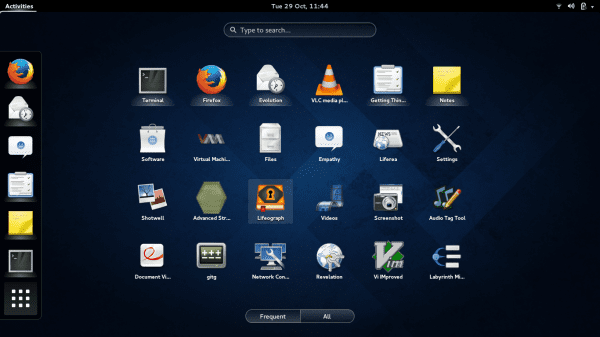
Utmärkt guide .. Men min godhet, vilket sätt att göra saker efter installation hahaha.
Haha! Ja ... 🙂
Post Viking, jag installerar bas och sedan resten, arch wave eller netinstall debian 😀
utmärkt inlägg
Efter att ha läst allt detta är det enda jag kan säga: "Tack och lov Linux Mint kommer redan med allt detta som standard"
xD
Och att jag inte började beskriva hur man installerar de egna drivrutinerna. Jag tror att det är distributionen där det är mer komplicerat ... långt.
Det är det som måste hålla med eller inte vara överens med "Open Source" och Fedora är det. Om du vill ha program som inte finns i det området är det här du måste göra. Förresten, kommer Oracle Java-plugin också i Linux Mint? Det finns OpenJDK som är lika giltigt förutom på specifika webbplatser. Om vi börjar bli felaktiga för att vi inte tar med vanliga saker, måste vi installera många fler stängda program som Vydeo, Skype, Nero, Adobe Air, Opera etc.
Hälsningar.
Som det är ... En annan sak, att sätta på spanska är det inte nödvändigt att installera någonting, som du konfigurerar i installationen eller misslyckas med att när systemet är installerat och linbreoffice-write, libreoffice-calc, libreoffice-draw och libreoffice-impress kommer med systemet.
En av Fedoras fantastiska funktioner är att den bara använder gratis programvara, så de egna drivrutinerna är upp till allas personliga smak, jag använder tabelldrivrutinerna för min grafiska konfiguration och det fungerar mycket bra för mig.
Jag vet inte varför mitt sinne kom till mig med namnet xD att bryta dåligt haha
Jag också xDD
Som ett förslag, där du lägger mer än ett kommando, sätt dem med «;» Så:
detta:
yum installera vin
yum -y installera cabextract
Så:
yum installera vin; yum -y install cabextract
Det tolkar att allt finns i samma fil (jag tror att du redan vet, jag säger det om någon som inte läser den)
Människor, kritisera mig inte Fedora. Det finns också enkla sätt att göra allt detta manus?, Men i princip:
[kod] su -c «curl http://satya164.github.io/fedy/fedy-installer -o fedy-installer && chmod + x fedy-installer && ./fedy-installer de [/ code]
Vilken större misslyckande, jag vet inte varför jag trodde att det var WordPress.
Du kan säga att de inte har provat Slackware. Jag använde den ett tag och jag gillade den, men vilken jävla tid att göra den redo.
Missade precis…
amd-grafik = byt till nvidia eller använd Intel-integrerad grafik: skrattar
Haha ... det är inte lätt att installera de egna drivrutinerna i Fedora ... inte lätt.
Tillägget till adobe-förvaringsavsnittet saknades för att kunna installera flash-plugin.
För allt annat är det fantastiskt och ganska enkelt att komma till den punkten det är vad jag ville hitta.
Hälsningar.
Jag installerade just om och den här guiden var perfekt för mig, tack Pablo !!
Tvärtom, tack till er för att ni kom in och kommenterade!
Kram! Paul.
Jag hoppas att grafikkortet fungerar bra och så att jag kan spela Dota 2 på Steam XD
Hjälp mig med detta eftersom jag känner till modellen på mitt nvidia-kort får jag det här vad det är och om det är kompatibelt snälla 😀
[root @ localhost zznearslzz] # rpm -qa * \ nvidia \ * * \ kernel \ * | sort; uname -r; lsmod | grep -e nvidia -e nouveau; cat /etc/X11/xorg.conf lspci | grep VGA
abrt-addon-kerneloops-2.2.1-1.fc20.x86_64
kernel-3.11.10-301.fc20.x86_64
kernel-3.14.3-200.fc20.x86_64
kernel-modules-extra-3.11.10-301.fc20.x86_64
kernel-modules-extra-3.14.3-200.fc20.x86_64
libreport-plugin-kerneloops-2.2.2-2.fc20.x86_64
3.11.10-301.fc20.x86_64
nouveau 943445 1
mxm_wmi 12865 1 nouveau
ttm 79865 1 nouveau
i2c_algo_bit 13257 2 i915, nouveau
drm_kms_helper 50239 2 i915, nouveau
drm 278576 7 ttm, i915, drm_kms_helper, nouveau
i2c_core 34242 7 drm, i915, i2c_i801, drm_kms_helper, i2c_algo_bit, nouveau, videodev
wmi 18697 3 dell_wmi, mxm_wmi, nouveau
video 19104 2 i915, nouveau
cat: /etc/X11/xorg.conf: Filen eller katalogen finns inte
cat: lspci: Filen eller katalogen finns inte
Mitt grafikkort är detta:
NVIDIA Corporation GF108M [GeForce GT 540M] (rev a1)
och om det finns i supportlistan nu vilka av dessa kommandon kör jag
1. - GeForce FX
yum installera akmod-nvidia-173xx xorg-x11-drv-nvidia-173xx-libs
2. - GeForce 6/7
yum -y installera akmod-nvidia-304xx xorg-x11-drv-nvidia-304xx-libs
3.- GeForce 8/9/200/300/400/500/600/700
yum -y installera akmod-nvidia xorg-x11-drv-nvidia-libs
Informationspartner uppskattas!
Jag kan inte installera lättare skrivbord ... vet någon vad jag saknar?
Det här är definitivt bara toppen av isberget för vad som mest förtvivlar mig av de allra flesta Linux-system: att den här typen av artiklar är nödvändig.
Förbättra yum? Varför ska Fedora inte arbeta med det? Att erbjuda ett system som ger maximal prestanda? Det borde inte behövas och det borde vara en del av systemet. Jag håller helt med om att ett system aldrig kommer att vara perfekt, men; som det citerade exemplet: lägg bara till några rader kod för att yum ska bli bättre. Varför fan inte lägga till det som en bas? !!
1: a Om du installerar en live-cd kommer Fedora med grunderna.
2º Om det inte inkluderar paket beror det på licensproblem eller på grund av att det inte passar in i distributionsfilosofin
3: e Om du inte är utvecklare, använd Windows, eftersom din kommentar får mig att förstå
Vilket sätt att ha noob-användare, ren Nintendo i den här bloggen, om du inte vill göra något, fortsätt wingo 888888888, linux är för människor som inte tänker för noob-användare som har allt, även om allt fungerar fel, men det fungerar HAHAHA
, informationen uppskattas även om den alltid är densamma, Fedora tröttnar mig redan, det låter dig inte kompilera något XD, vi måste skanna Linux-filen =)
Utmärkt bidrag !!!
Tack.
Mycket bra information, för de av oss som börjar med Linux
ledsen att jag installerade fedora och nu vill jag uppdatera den och installera några program, jag försökte göra det men jag får det här felet:
[root @ localhost ~] # yum -y uppdatering
Laddade plugins: langpacks, refresh-packagekit
Fel: Det går inte att hämta metalink för förvar: fedora / 20 / x86_64. Kontrollera dess sökväg och försök igen